photoshop制作印在石头上的文字
1、新建一个画布800x800大小,背景颜色为白色,使用文字工具。新建图层执行云彩滤镜。
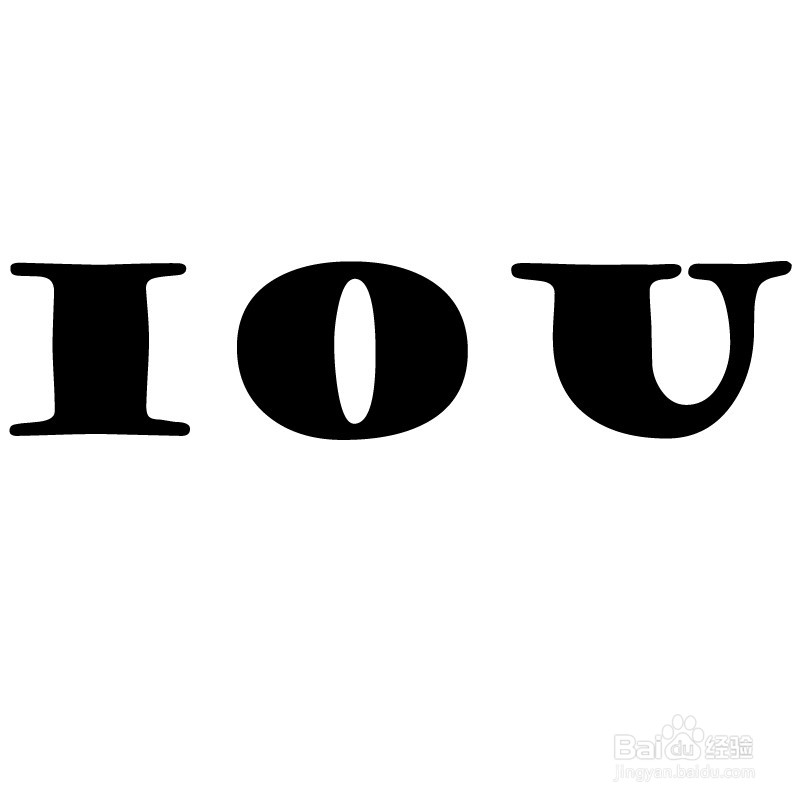
2、先建图层执行云彩滤镜

3、执行多次分层云彩滤镜,知道满意为止
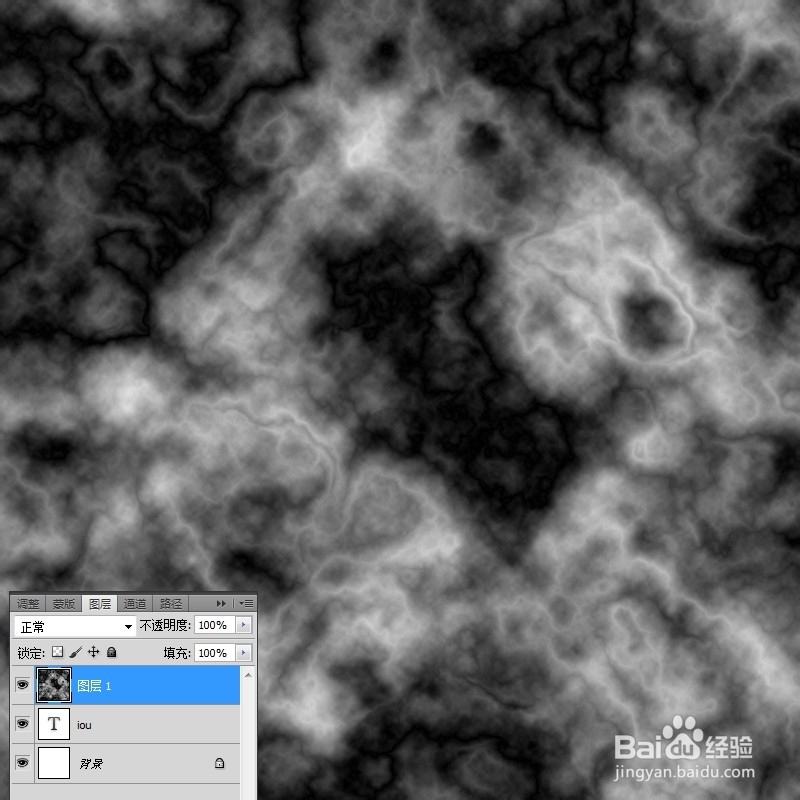
4、执行纹理化滤镜
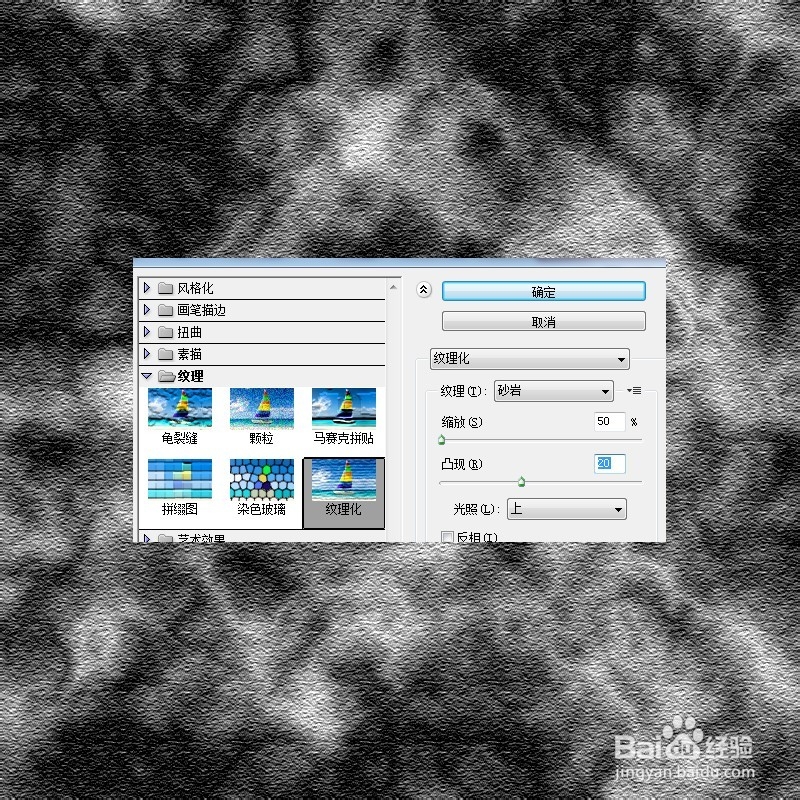
5、选中蒙版执行色阶进行调节

6、将文字图层显现出来,将其混合模式调整为溶解,填充为30%

7、Ctrl+E合并两个图层
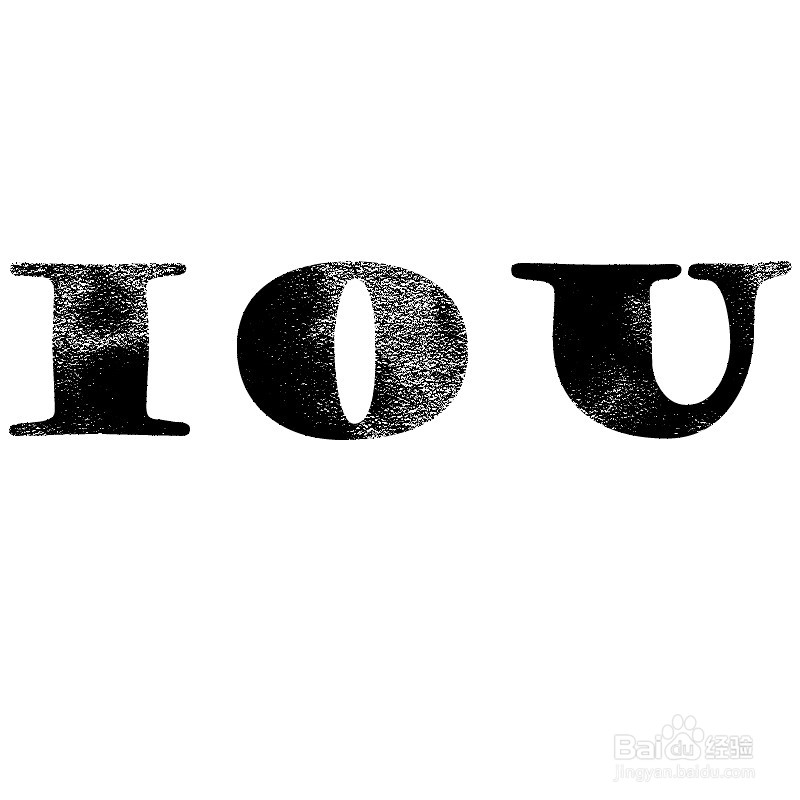
8、Ctrl+U着色快捷键


9、先建一个图层,在文字下方,并且执行云彩滤镜,接着执行光照效果滤镜
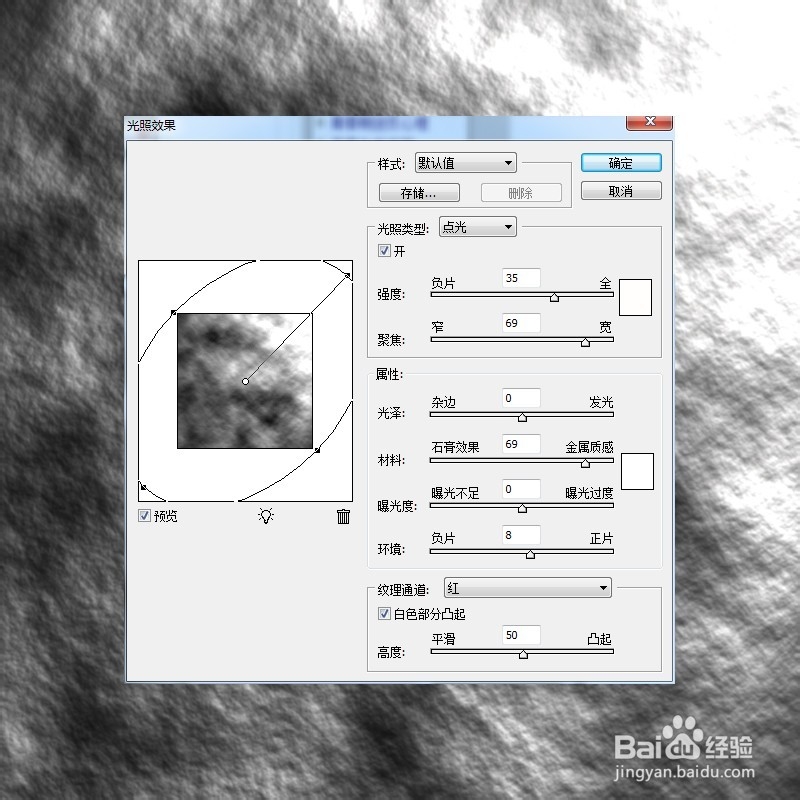
10、Ctrl+U着色快捷键,参数如图所示
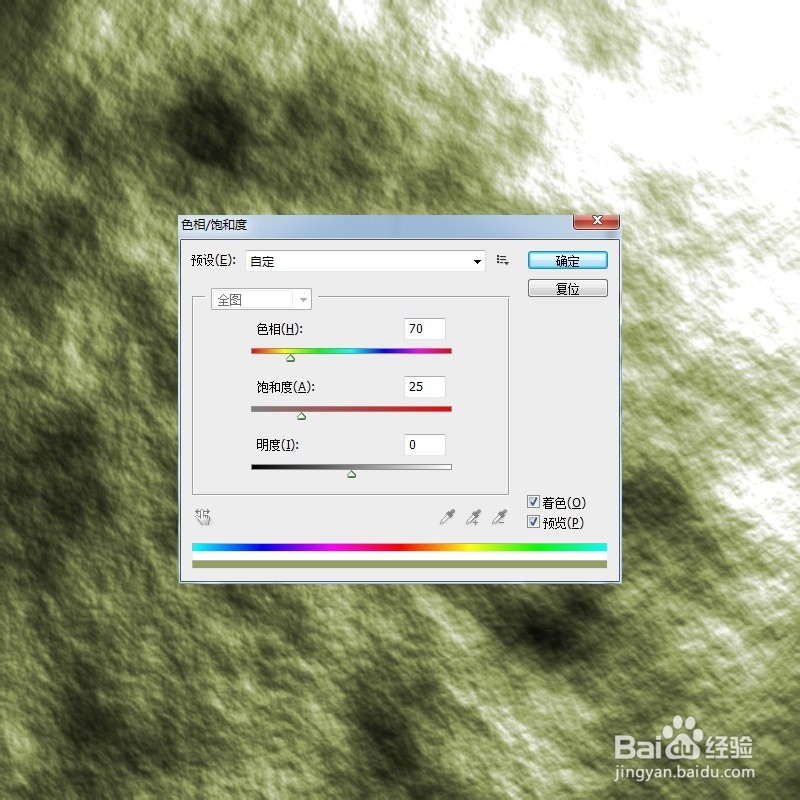
11、最后的效果如图所示,请您欣赏。
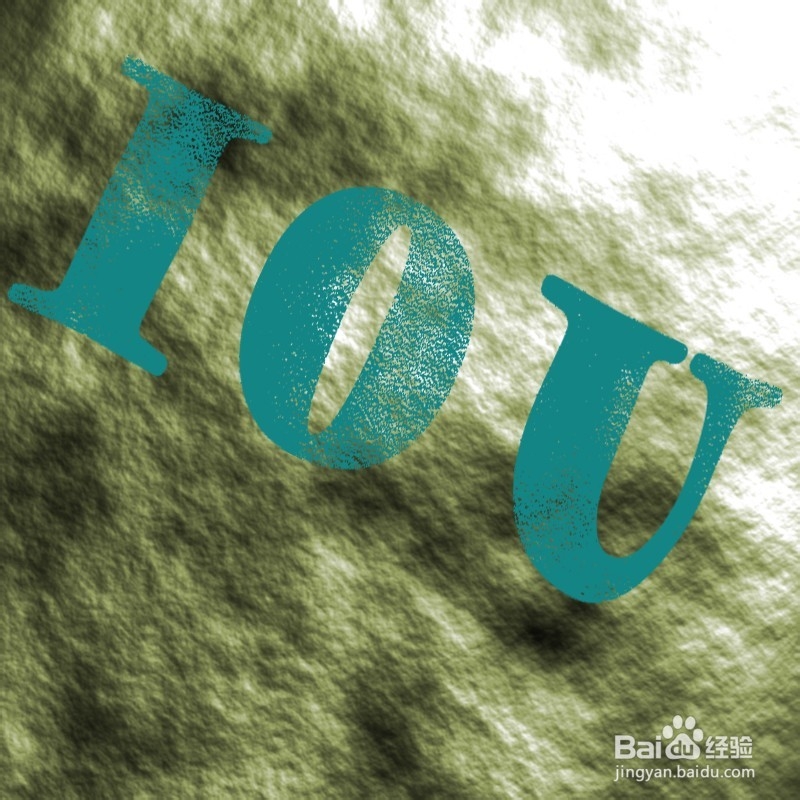
声明:本网站引用、摘录或转载内容仅供网站访问者交流或参考,不代表本站立场,如存在版权或非法内容,请联系站长删除,联系邮箱:site.kefu@qq.com。
阅读量:70
阅读量:22
阅读量:92
阅读量:122
阅读量:45